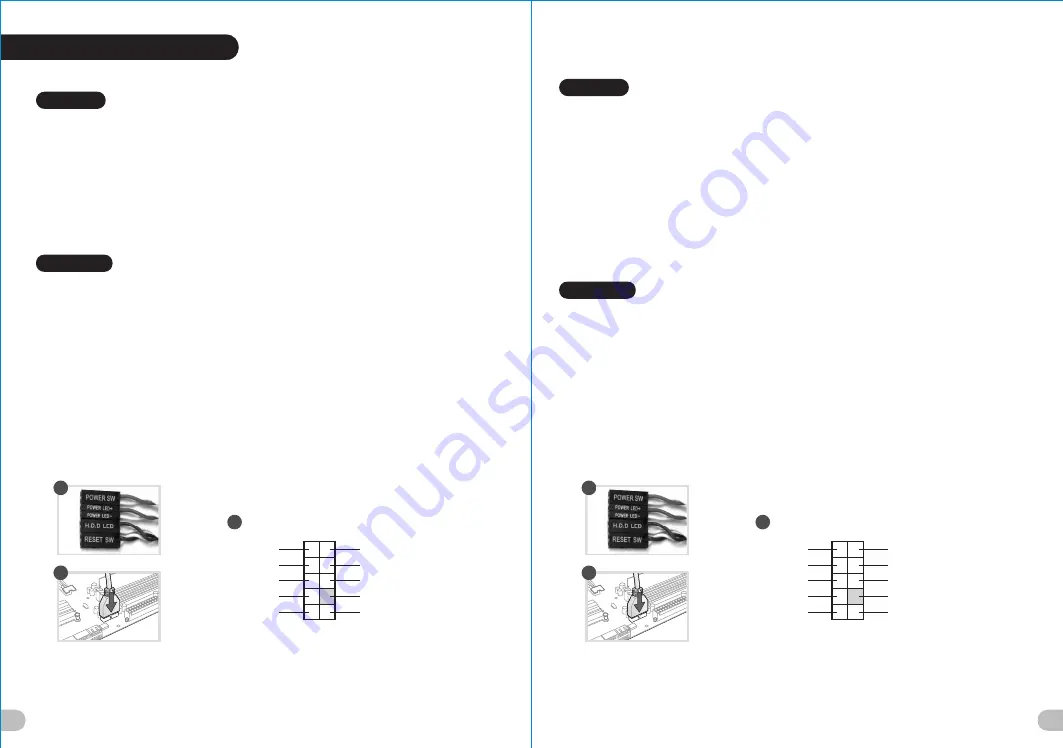
Leads Installation
Leads Installation Guide
A.
Case LED Connection
/ On the front of the case, you can find some LEDs and switch leads. Please consult your
user manual of your motherboard manufacturer, then connect these leads to the panel header on the motherboard.
B. USB 3.0 connection
/
1. Make sure your motherboard supports USB 3.0 connection.
2. Connect the USB 3.0 cable to the available USB 3.0 port on your computer.
C. Audio Connection
/ Please refer to the following illustration of Audio connector and your motherboard user
manual. Please select the motherboard which used AC’97 or HD Audio(Azalia),(be aware of that your audio supports
AC’97 or HD Audio (Azalia)) or it will damage your device(s).
Anschlüsse herstellen
A.
Gehäuse-LED-Verbindungen
/ Auf der Gehäusevorderseite finden Sie einige LEDs und Verbindungen. Bitte
nehmen Sie die Gebrauchsanweisung Ihres Motherboard Herstellers zur Hilfe und schließen Sie diese Verbindungen an
die Panel Header Belegung des Motherboards an.
B. USB 3.0 Anschluss
/
1. Stellen Sie sicher, dass Ihre Hauptplatine den USB 3.0 Anschluss unterstützt.
2. Verbinden Sie das USB 3.0 Kabel mit dem USB 3.0 Port auf Ihrem Computer.
C. Audio Anschlüsse
/ Bitte beachten Sie die folgende Abbildung der Audio Anschlüsse und die Anweisung in der
Gebrauchsanweisung Ihres Motherboards. Bitte wählen Sie das Motherboard, das AC’97 oder HD Audio(Azalia)
verwendet, (achten Sie darauf, dass Ihr Audio AC’97 bzw. HD Audio (Azalia unterstützt)). Andernfalls entstehen schwere
Schäden an Ihrem(n) Gerät(en)!!!
USB 3.0 Connection
USB 3.0 Connection
PRESENCE#
PRESENCE#
BLACK
BLACK
SENSE1_RETURN
SENSE1_RETURN
AUD GND
AUD GND
SENSE2_RETURN
SENSE2_RETURN
YELLOW
YELLOW
BROWN
BROWN
RED
RED
PORT1 R
PORT1 R
PORT2 R
PORT2 R
PORT1 L
PORT1 L
BLUE
BLUE
PORT2 L
PORT2 L
SENSE_SEND
SENSE_SEND
KEY
KEY
PURPLE
PURPLE
GREEN
GREEN
ORANGE
ORANGE
BLACK
BLACK
AUDIO HD AUDIO Function
AUDIO HD AUDIO Function
English
Deutsch
Guide d'installation des fils
A. Connexion des voyants du boîtier
/ Sur la face avant du boîtier, vous trouverez plusieurs voyants et les fils des
boutons. S'il vous plaît consultez le guide d'utilisateur du fabricant de votre carte mère, puis connectez ces fils aux
onnecteurs sur la carte mère.
B. Connexion USB 3.0
/
1. Vérifiez que votre carte mère prend en charge la connexion USB 3.0.
2. Connectez le câble USB 3.0 au port USB 3.0 disponible sur votre ordinateur.
C. Connexion Audio
/ S'il vous plaît référez vous à l'illustration suivante du connecteur audio et au guide de l'utilisateur
de votre carte mère. S'il vous plaît sélectionnez une carte mère supportant AC'97 ou HD Audi (Azalia), (faites attention que
votre audio supporte l'AC'97 ou HD Audio (Azalia)) sinon cela pourrait endommager votre matériel.
Guía de Instalación de Cables
A. Conexión del LED de la caja
/
En la parte frontal de la caja, encontrará algunos LED y cables de interruptores.
Consulte el manual del usuario del fabricante de la placa madre, a continuación conecte estos cables al conector de la placa
madre.
B. Conexión USB 3.0
/
1. Asegúrese de que la placa base admite conexión USB 3.0.
2. Conecte el cable USB 3.0 al puerto USB 3.0 disponible en el equipo.
C. Conexión de Audio
/
Consulte la siguiente ilustración del conector de Audio y el manual del usuario de la placa madre.
Seleccione la placa madre que utiliza AC’97 o HD Audio (Azalia), (asegúrese de que su audio admite AC’97 o HD Audio
(Azalia)) si no, sus dispositivos resultarán dañados
Français
Español
14
15
A
A
B
B
C
C
Summary of Contents for H100TG
Page 12: ...20 21 ...






























